삼성 사운드 바 설정을 수행하는 가장 쉬운 방법
우리 모두는 특히 음악을 스트리밍하거나 비디오를 볼 때 장치 간에 오디오를 중단 없이 빠르게 전송하기를 원할 것입니다. 이를 가능하게 하려면 사운드바가 TV에 완벽하게 연결되어 있는지 확인하기만 하면 됩니다. 이런 고민에 도움을 드리고자 간단하게 하는 방법을 준비했습니다. 삼성 사운드바 설정. 사용할 수 있는 방법 중 가장 편리한 방법이 아래에 나열되어 있습니다.
컨텐츠 가이드부품 1. 사운드바를 삼성 TV에 연결하는 방법?파트 2. 내 사운드바를 내 TV에 어떻게 동기화합니까?3 부. 개요
부품 1. 사운드바를 삼성 TV에 연결하는 방법?
사실 삼성 사운드바 설정을 하는 방법은 정말 많습니다. 아래 논의에서 설정을 성공적으로 수행하는 방법에 대한 모든 세부 단계를 제공할 것입니다. 어떤 방법이 가장 적합한지 확인하십시오.
HDMI 케이블
주요 관심사가 사운드의 오디오 품질에 관한 것이라면 사용을 고려해야 합니다. HDMI 케이블 삼성 사운드바 설정을 할 때. 가능한 모든 방법 중에서 이것은 최고의 사운드를 생성하며 확실히 가장 쉬운 방법 중 하나입니다. HDMI 케이블은 소리를 디지털 방식으로 전송하여 작동합니다. 전송된 오디오의 디지털 신호는 두 가지 다른 방식으로 전송되어 더 나은 오디오 품질과 더 나은 신호를 제공할 수 있습니다.
해당 방법을 실행하는 방법에 대한 자세한 내용은 아래의 세부 단계를 참조하고 HDMI 케이블을 사용하여 삼성 사운드바 설정을 수행하는 방법을 배우십시오.
- 첫 번째 단계는 HDMI 케이블을 가져와서 설정할 준비를 하는 것입니다.
- 이제 TV에서 HDMI IN(ARC) 포트를 확인하십시오. 케이블을 가져와서 언급된 포트에 꽂습니다.
- 다음 단계는 사운드바의 HDMI OUT(TV ARC) 포트에도 연결하는 것입니다.
- 그렇게 한 후 사운드바에 초점을 맞춘 다음 켭니다.
- 사운드바의 소스를 D.IN으로 설정했는지 확인하십시오.
- 그 후, 이제 연결된 사운드바를 통해 일부 오디오를 듣고 들을 수 있습니다.
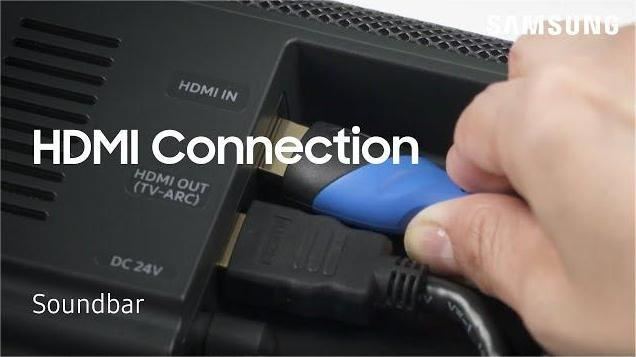
광 케이블
HDMI 케이블 외에도 광 케이블을 사용할 수도 있습니다. 광 케이블은 선명한 오디오 디테일과 깨끗한 사운드를 전송할 수 있습니다. 삼성 사운드바 설정에 광케이블을 사용하는 방법은 다음과 같습니다.
- 프로세스에 필요한 광 케이블을 준비합니다.
- TV와 사운드바를 켜십시오.
- 사운드바에서 소스 버튼을 누르고 설정으로 이동합니다. 거기에서 설정을 D.IN으로 설정합니다.
- 이제 광 케이블을 가져와 TV의 광 출력 포트에 한쪽 끝을 연결한 다음 사운드바의 디지털 오디오 입력 포트에 다른 쪽 끝을 연결합니다.
- 그런 다음 TV에서 설정 앱으로 이동합니다.
- 거기에서 소리 옵션을 선택한 다음 다음 옵션 소리 출력을 선택하십시오.
- 그런 다음 오디오 출력/광학을 클릭합니다.
- 몇 분 후에 이제 사운드바에서 사운드를 즐길 수 있습니다.
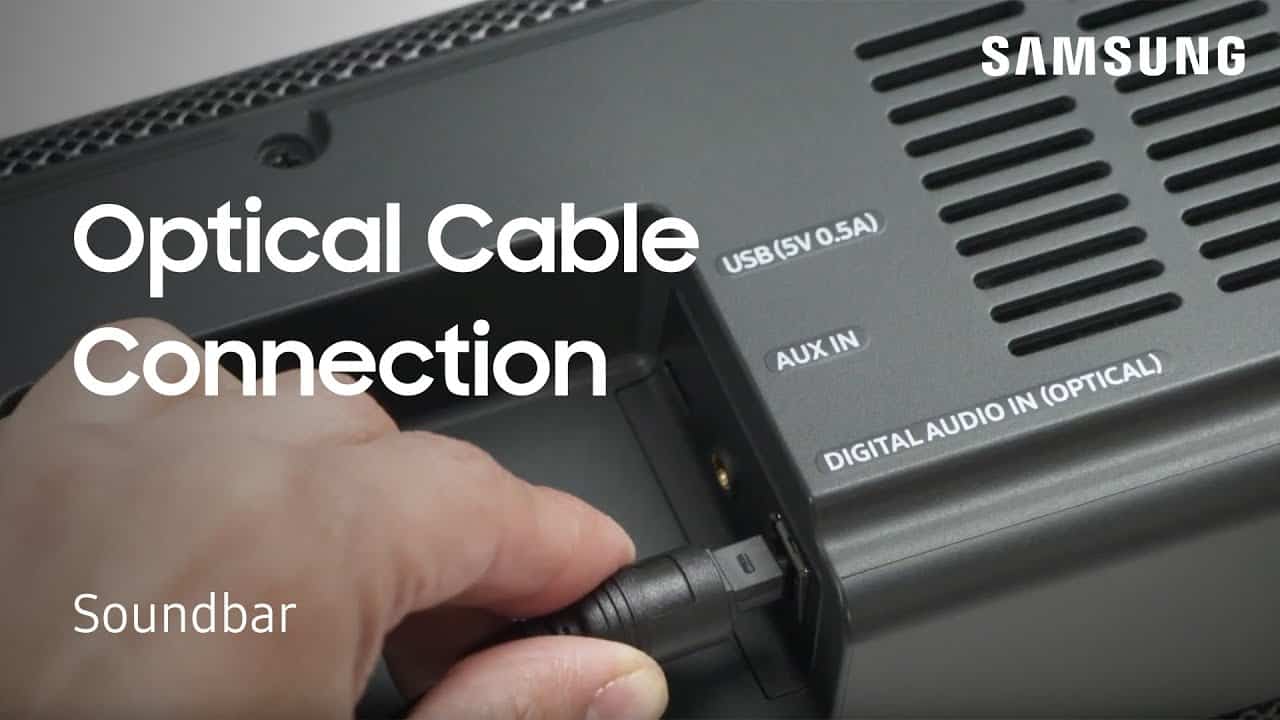
Bluetooth
사운드바와 TV를 연결하는 또 다른 쉬운 방법은 Bluetooth를 사용하는 것입니다. 그러나 Bluetooth 설정을 사용하면 위의 두 가지 방법과 동일한 사운드가 생성되지 않습니다. 그러나 더 밝은 면에서는 무선 연결을 제공할 수 있다는 장점이 있습니다. 블루투스 사용의 단점은 더 불안정한 연결입니다. 신호를 통해 작동하기 때문에 일부 전자 장치로 인해 오류가 발생할 가능성이 높습니다. 또한 고려해야 할 또 다른 요소는 정전입니다.
그러나 물론 Bluetooth는 여전히 Samsung 사운드 바 설정을 수행하는 데 사용하는 가장 좋은 방법 중 하나입니다. 블루투스를 완벽하게 활용하는 방법은 아래 단계를 확인하세요.
- 사운드바에서 소스 버튼을 클릭한 다음 설정으로 이동합니다. "BT"로 설정되어 있는지 확인하십시오. 이 설정은 설정 후 몇 분 또는 몇 초 후에 자동으로 변경됩니다. 특정 장치에 이미 연결되어 있는 경우 "BT Ready"로 변경됩니다. 반면에 아직 연결을 기다리고 있는 경우 "BT Pairing"으로 바뀝니다.
- 성공적으로 사운드바를 페어링 모드로 설정했다면 TV를 연 다음 TV의 설정 앱으로 이동합니다.
- 응용 프로그램에서 사운드를 선택한 다음 사운드 출력을 선택합니다.
- 그런 다음 Bluetooth 스피커 목록을 누릅니다.
- 페어링할 준비가 된 장치 목록에서 사운드바 장치를 선택한 다음 페어링, 연결을 차례로 클릭합니다.
WIFI
무선 연결을 생성하는 또 다른 방법은 WIFI를 사용하는 것입니다. 블루투스와 달리 WIFI 연결을 사용하면 블루투스에 비해 연결 설정 범위가 더 넓습니다. 따라서 위의 방법보다 WIFI를 사용하고 싶다면 삼성 사운드바 설정에 WIFI 연결을 사용하는 방법에 대한 단계를 따르십시오.
- 사운드바를 연 다음 소스 버튼을 클릭합니다. 장치를 WIFI 모드로 설정하십시오.
- TV가 WIFI에 연결된 경우 사운드바를 동일한 네트워크에 연결합니다.
- 이 단계에서는 휴대폰이 필요합니다. 모바일 기기를 구입한 다음 Samsung Smart Things를 다운로드하세요.
- 이제 다운로드한 애플리케이션에서 표시되는 추가 아이콘을 클릭합니다.
- 추가 버튼을 클릭하면 첫 번째 레이어에 표시된 장치 옵션과 함께 일련의 옵션이 표시됩니다. 언급된 옵션을 선택합니다.
- 그런 다음 AV를 클릭한 다음 목록에서 사운드바 브랜드를 선택합니다.
- 표시된 다음 화면에서 시작 버튼을 클릭한 다음 방과 위치를 선택하십시오.
- 몇 분 안에 스마트 폰이 자동으로 사운드바를 찾아 연결합니다.
- 이제 TV에서 설정 애플리케이션을 클릭합니다.
- 거기에서 소리 옵션을 누르고 다음 소리 출력 옵션을 클릭하십시오.
- 그런 다음 WIFI를 클릭하십시오.
파트 2. 내 사운드바를 내 TV에 어떻게 동기화합니까?
실제로, 사운드 바를 TV에 동기화하기 위해 위의 삼성 사운드 바 설정 수행 방법 중 하나를 선택할 수 있습니다. 이제 예를 들어 다음 중 하나를 사용하려는 경우 스포티 파이 즐겨찾기를 주요 음악 소스로 사용하고 사운드 바를 사용할 수도 있습니다. 그러나 먼저 Spotify 즐겨찾기를 로컬 파일로 다운로드해야 합니다. 그때까지는 그랬다. TV를 통해 소리에 액세스할 수 있습니다. 이를 언급하면서 컴퓨터에 로컬로 저장된 파일을 TV로 전송하는 몇 가지 방법이 있습니다. 하지만 이 부분에서는 A Samsung Sound Bar Setup을 수행하기 전에 먼저 컴퓨터에 음악 파일을 다운로드합니다.
Spotify 파일을 저장하는 것은 직접 할 수 없는 과정입니다. 그러나 특히 전문 도구를 사용하는 경우 프로세스가 그렇게 복잡하지 않습니다. AMusicSoft Spotify Music Converter. Spotify 음악 파일의 변환 및 다운로드와 같은 프로세스에 관해서는 언급된 음악 변환기를 신뢰할 수 있습니다. 프로세스를 진행하기 전에 먼저 DRM을 제거한 다음 변환을 진행해야 합니다. 다행히도 AMusicSoft는 DRM 제거에 매우 유능하며, 주변의 거의 모든 기기에서 매우 쉽게 접근할 수 있는 여러 출력 형식도 지원합니다. AMusicSoft 형식 지원은 MP3를 포함합니다, WAV, AAC, FLAC, M4A 및 AC3. 이 음악 변환기는 최대 5배 더 빠른 속도로 전체 프로세스를 완료할 수도 있습니다. 게다가 변환 프로세스를 거친 후에도 노래의 원래 품질을 유지할 수 있습니다. ID 태그 및 메타데이터 정보와 같은 필수 세부 정보도 AMusicSoft의 도움을 통해 지원되고 보존됩니다.
이제 AMusicSoft를 사용하여 Spotify 음악 파일을 다운로드하는 방법을 살펴보겠습니다.
- 기기의 브라우저로 이동한 다음 공식 AMusicSoft 웹사이트를 찾으세요. Spotify Music Converter 탭을 클릭한 후 다운로드 버튼을 선택하여 다운로드를 진행하세요. 그런 다음 컴퓨터에도 설치하고 실행하십시오.
- 그런 다음 노래 선택을 진행하십시오. 음악 컬렉션으로 이동한 다음 선택한 노래의 링크를 복사합니다. 음악 변환기에 표시되는 검색 창에 붙여넣습니다. 또 다른 방법은 노래를 끌어다 놓는 것입니다.
- 이제 변환할 노래의 출력 형식과 출력 폴더를 선택합니다.
- 이미 설정했으면 변환 버튼을 클릭한 다음 변환 프로세스를 시작하십시오.
- 몇 분 후 위에 있는 변환됨 탭을 클릭하고 변환된 모든 노래를 확인합니다.
3 부. 개요
위에 제시된 방법 중에서 Samsung 사운드 바 설정을 수행할 때 가장 빠르게 작동하는 방법을 선택하십시오. 반면에 Spotify 노래를 다운로드하는 데 사용하려면 다음을 사용할 수 있습니다. AMusicSoft Spotify Music Converter.
사람들은 또한 읽습니다
로버트 패브리는 열렬한 블로거이며, 기술에 관심이 많은 열광자입니다. 그는 몇 가지 팁을 공유함으로써 여러분을 오염시킬 수도 있습니다. 그는 또한 음악에 대한 열정이 있으며, 이 주제에 대해 AMusicSoft에 글을 썼습니다.


